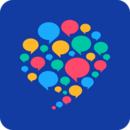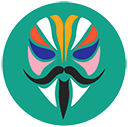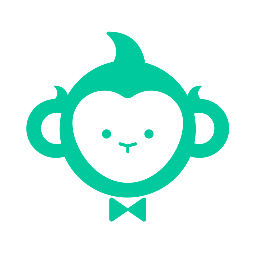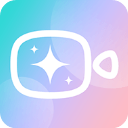一键清空!彻底告别UC浏览器浏览历史的隐秘技巧
作者:佚名 来源:未知 时间:2024-10-29
如何删除UC浏览器的全部浏览历史
在日常使用UC浏览器浏览网页时,我们的浏览历史会逐渐积累,这些历史记录虽然在一定程度上方便了我们回顾和查找之前浏览过的内容,但也可能暴露个人隐私,或者因为过多的记录导致浏览器运行缓慢。因此,学会如何删除UC浏览器的全部浏览历史显得尤为重要。本文将详细介绍如何在多个维度下完成这一操作,确保您的隐私安全和浏览器的高效运行。

一、基础操作步骤
首先,我们来看最基本的操作步骤,这些步骤适用于大多数版本的UC浏览器,并能在手机上轻松完成。
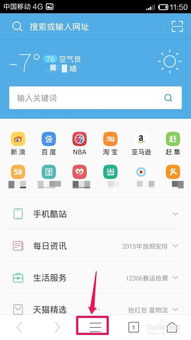
1. 进入手机桌面:首先,打开手机,进入主屏幕,找到并点击UC浏览器的图标。
2. 打开UC浏览器:进入UC浏览器界面后,您会看到各种常用的功能和推荐内容。
3. 进入菜单设置:在浏览器的下方,找到并点击菜单按钮(通常是一个三条横线的图标)。在弹出的菜单中,选择“设置”选项,这个选项可能会因为浏览器的版本不同而略有差异,但大致位置相似。
4. 清除浏览数据:在设置页面中,向下滑动,找到“清除数据”或类似名称的选项。点击进入后,您将看到多个可清除的数据类型,包括历史记录、缓存、Cookie等。
5. 勾选并清除历史记录:在清除数据界面中,找到“历史记录”选项并勾选。随后,点击“清除数据”或类似的按钮。这时,系统将提示您确认操作,确认后,所有的浏览历史记录将被删除。
二、深度清理与隐私保护
除了上述基础操作步骤外,我们还可以进行更深度的清理,以确保浏览器中的隐私信息被彻底删除。
1. 清除缓存和Cookie:在清除数据的界面中,除了勾选“历史记录”外,还可以考虑勾选“缓存”和“Cookie”等选项。缓存可以加快网页加载速度,但过多的缓存会占用手机存储空间;而Cookie则记录了用户的登录信息和网站偏好,也可能泄露隐私。
2. 隐私模式浏览:如果您希望每次浏览都不留下痕迹,可以在UC浏览器中开启隐私模式(也称作无痕浏览模式)。在这种模式下,浏览器不会保存任何浏览历史、搜索记录、表单数据或Cookie。不过请注意,即使在隐私模式下,某些网站或服务提供商仍可能记录您的活动。
3. 定期清理:建议用户定期清理浏览器的历史记录和缓存,这样不仅可以保护隐私,还能让浏览器保持最佳的运行状态。
三、多设备同步与清理
如果您在多个设备上使用UC浏览器,并启用了同步功能,那么可能需要在每个设备上都进行清理操作,以确保浏览历史的完全删除。
1. 检查并清理云端同步数据:进入UC浏览器的账户设置页面,检查是否有云端同步的选项。如果有,并且您已经启用了该功能,那么需要在云端同步的数据管理中找到浏览历史选项,并进行清理。
2. 单独设备清理:除了云端同步的数据外,还需要在每个设备上分别进行清理操作。按照上述基础操作步骤,在每个设备上打开UC浏览器,并进入设置界面进行清理。
四、注意事项与建议
1. 确认操作:在进行清理操作前,请务必确认自己是否真的需要删除这些历史记录。因为一旦删除,这些记录将无法恢复。
2. 定期更新浏览器:为了获得更好的隐私保护和浏览体验,建议用户定期更新UC浏览器到最新版本。新版本通常包含更多的安全功能和性能优化。
3. 谨慎使用公共设备:在公共设备(如网吧电脑、共享手机等)上使用UC浏览器时,务必注意隐私保护。尽量避免在这些设备上登录个人账户或保存敏感信息。
4. 加强密码保护:如果您的浏览器存储了多个网站的登录密码,请务必使用强密码,并开启两步验证等安全措施。
5. 了解隐私政策:了解UC浏览器的隐私政策和使用条款,以便更好地了解自己的隐私权益和浏览器的使用规则。
通过本文的介绍,您应该已经掌握了如何删除UC浏览器的全部浏览历史的方法。无论是从基础操作到深度清理,还是从多设备同步到隐私保护,我们都为您提供了详细的指导。希望这些方法能够帮助您更好地保护隐私和享受浏览体验。
- 上一篇: 【快速解答】如何轻松查看我的比亚迪汽车订单?
- 下一篇: 如何在作业帮上查看我的订单信息?